
Windows 10과 달리 Windows 11에는 작업 표시줄에 본격적인 볼륨 믹서가 없습니다. 볼륨 믹서에 액세스하려면 볼륨 아이콘을 마우스 오른쪽 버튼으로 클릭하고 설정 앱으로 이동해야 합니다. 여기서 선택한 앱이나 게임의 볼륨을 변경하는 옵션을 찾을 수 있습니다.
다행히 타사 앱인 “EarTrumpet”은 Windows 11용 매우 편리한 앱입니다. 원래의 볼륨 믹서를 작업 표시줄로 다시 가져오고 컴퓨터의 모든 오디오 재생 응용 프로그램을 더 효과적으로 제어할 수 있습니다. EarTrumpet을 사용하면 모든 활성 애플리케이션의 오디오 레벨을 제어할 수 있습니다.
EarTrumpet은 최근 Windows 11용으로 업데이트되어 더욱 빨라졌습니다. 릴리스 노트에 따르면 EarTrumpet은 메모리를 차지하지 않으며 저가형 하드웨어에서 더 잘 실행됩니다. 더 빠른 성능 외에도 몇 가지 다른 버그 수정이 이루어졌습니다.
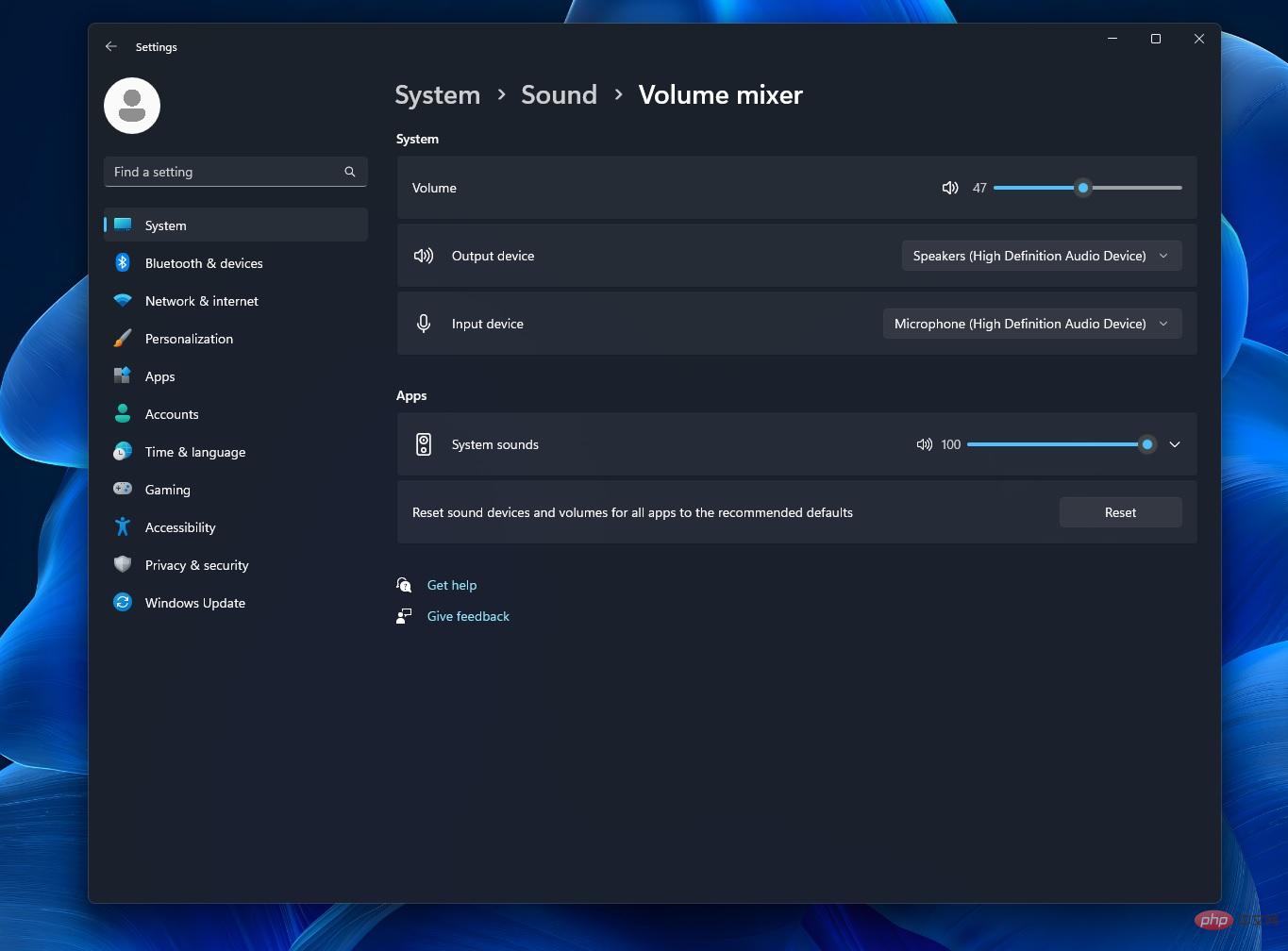
예를 들어 EarTumpet 개발자는 ShyTaskbar(미니 작업 표시줄의 코드명)가 활성화된 경우 Windows 11에서 상황에 맞는 메뉴가 작동하지 않는 문제를 해결했습니다.
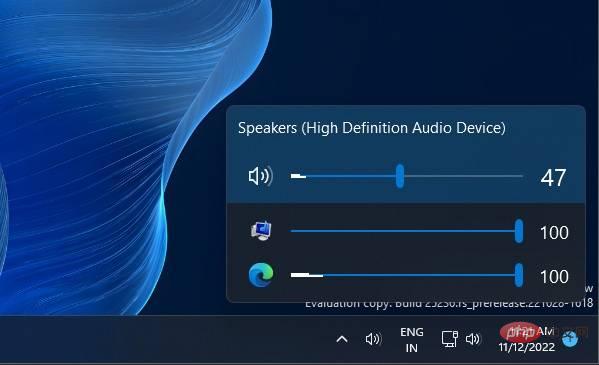
이 업데이트는 "플라이 아웃" 비행 효과가 Windows 11의 시스템 또는 테마 설정을 따르지 않는 애니메이션 문제도 해결합니다.
전체 변경 로그는 다음과 같습니다.
혹시 모르시는 분들을 위해 설명하자면 EarTrumpet은 Windows 11 및 Windows 10의 Volume Mixer에 대한 강력한 대안입니다. 이 오픈 소스 및 편리한 앱을 사용하면 다양한 활성 앱의 볼륨을 변경할 수 있습니다. 예를 들어, 게임을 하는 경우 백그라운드에서 음악을 재생하는 동시에 게임 오디오의 볼륨을 조절하여 음악을 들을 수 있습니다.
먼저 앱 실행을 위한 단계별 튜토리얼은 다음과 같습니다.
사운드 아이콘 위로 마우스를 가져가면 기본 사운드 아이콘과 마찬가지로 볼륨 비율을 확인할 수도 있습니다. 마찬가지로 볼륨 아이콘을 마우스 오른쪽 버튼으로 클릭하여 고급 기능에 액세스할 수 있습니다.
위 스크린샷에서 볼 수 있듯이 EarTrumpet을 사용하면 오디오와 음질을 쉽게 변경할 수 있습니다. 이는 운영 체제에 내장되어야 하는 기능 중 하나입니다.
Microsoft가 Windows용 최신 볼륨 믹서를 개발 중이었지만 Windows 11이 출시되기 전에 해당 기능이 취소되었다는 점을 언급할 가치가 있습니다.
위 내용은 Windows 11용 타사 볼륨 믹서 교체가 이제 더 빨라졌습니다.의 상세 내용입니다. 자세한 내용은 PHP 중국어 웹사이트의 기타 관련 기사를 참조하세요!